كيفية إيقاف وتشغيل خاصية الاعمى Talkback على نظام Android
كيف الغي خاصية الاعمى في تلفون هواوي

كيفية إيقاف وتشغيل خاصية الاعمى Talkback على نظام Android، سنتعرف على كيفية إلغاء TalkBack وكيفية إلغاء TalkBack شاومي وكيفية الغاء TalkBack سامسونج وحل مشكلة TalkBack وكيفية تشغيل TalkBack بالعربي وكيفية إلغاء TalkBack هواوي والغاء TalkBack ريلمي وكيفية الغاء TalkBack اوبو.
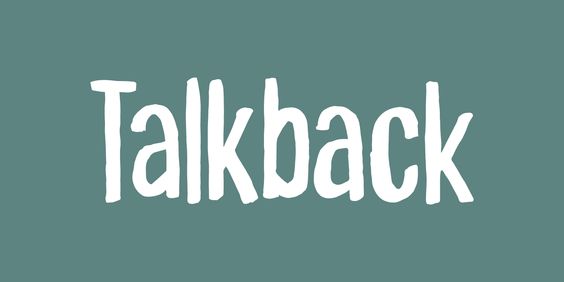
كيفية إيقاف وتشغيل خاصية الاعمى Talkback على نظام Android وإيقاف هاتفك من التحدث إليك
هل التقطت هاتفك للتو وبدأ التحدث إليك؟ كأنك تقرأ بصوت عالٍ ما هو موجود على شاشتك بالنسبة لك؟ حسنًا، قد تتساءل في البداية، لكن لا داعي لذلك فإنها ميزة Android TalkBack في العمل، وهنا سنخبرك بكيفية إيقاف تشغيل TalkBack على نظام Android إذا لم تكن بحاجة إليه.
TalkBack هي خدمة إمكانية وصول تم تطويرها لمساعدة ضعاف البصر والمكفوفين على استخدام أجهزة Android على أكمل وجه، ويعمل كقارئ شاشة وجهاز تحكم عند تفعيله، ومن خلال ذلك، يمكن لضعاف البصر أو المكفوفين أو أي شخص يختار تمكينه التحكم في أجهزتهم بدون عيون، وهذا يعني أنك ستتمكن من التحكم في جهازك دون النظر إلى الشاشة.
استمرت ميزة TalkBack في كونها ميزة مفيدة على نظام Android، وبطبيعة الحال يوفر أقصى استفادة من نظام Android لأي شخص على قيد الحياة، ومع ذلك إذا كانت عيناك تعمل بشكل واضح ولا تشعر بالكسل، فقد يكون الاستيقاظ لرؤية هاتفك يتحدث إليك أمرًا مثيرًا للقلق، وليس هذا فحسب بل إن استخدام TalkBack لأول مرة قد يكون أمرًا مرهقًا، على الأقل إذا كنت معتادًا على التحكم في جهازك بنقرة واحدة.
حسنًا، ربما لست هنا لتتعلم كيفية إيقاف تشغيل TalkBack، وبدلا من ذلك دعونا نساعدك على التخلص منه، ويحتوي المحتوى التالي على طرق مختلفة حول كيفية إيقاف تشغيل TalkBack على جهاز Android، فجرب أيًا منها لمعرفة أي منها يناسبك.

كيفية إيقاف تشغيل TalkBack نهائيًا على Android
يعد إيقاف تشغيل TalkBack على أجهزة Android أمرًا بسيطًا، ويمكنك إيقاف تشغيله باستخدام مفاتيح مستوى الصوت، أو مساعد Google، أو بالانتقال إلى إعدادات إمكانية الوصول على جهازك، وفيما يلي الطرق الثلاث التي يمكنك من خلالها تعطيل TalkBack على نظام Android.
قبل البدء، قد تختلف الإجراءات قليلاً باختلاف هواتف Android أو إصدارات Android أو إصدار تطبيق TalkBack، ومع ذلك، فالخطوات بسيطة جدًا للمتابعة.
الطريقة الأولى: كيفية تعطيل TalkBack باستخدام اختصار مفتاح مستوى الصوت
أسرع طريقة لتعطيل TalkBack على جهاز Android الخاص بك هي استخدام أزرار مستوى الصوت، وأثناء إعداد TalkBack على هاتفك، سترى خيارًا لتمكين اختصار إمكانية الوصول له، وإذا قمت بتمكينه فيمكنك تعطيل TalkBack بسهولة باستخدام أزرار الصوت.
- حدد موقع مفاتيح مستوى الصوت على جهازك.
- اضغط مع الاستمرار على مفتاحي مستوى الصوت لمدة 3 ثوانٍ.
- ستسمع صوت TalkBack يقول ” TalkBack OFF “، وهذا يعني أنك قمت بتعطيل ميزة إمكانية الوصول على جهازك.
إذا لم يتم إيقاف تشغيل TalkBack باستخدام اختصار إمكانية الوصول إلى مفتاح مستوى الصوت على Android، فجرب الطريقة التالية أدناه.
الطريقة الثانية: قم بإيقاف تشغيل TalkBack من إعدادات إمكانية الوصول بالجهاز
الطريقة الثانية والقياسية لتعطيل TalkBack على أجهزة Android هي عبر تطبيق الإعدادات، وتحتاج إلى العثور على خيارات إمكانية الوصول وتعطيل ميزة TalkBack من هناك.
ملاحظة: بما أن TalkBack مفعل بالفعل، فستحتاج إلى النقر نقرًا مزدوجًا لتحديد أي شيء على الشاشة، وضع ذلك في الاعتبار واتبع هذه الخطوات لتعطيل TalkBack:
- قم بتشغيل تطبيق الإعدادات على جهازك.
- انقر على إمكانية الوصول.
- اضغط على TalkBack
- انقر على المفتاح الموجود بجوار ” UseTalkBack “
- وأخيرًا، انقر فوق “إيقاف” لتعطيل TalkBack بشكل دائم على جهاز Android الخاص بك
الطريقة الثالثة: كيفية إيقاف تشغيل TalkBack باستخدام مساعد Google
إلى جانب الانتقال إلى إعدادات الجهاز أو الضغط لفترة طويلة على زري الصوت لمدة 3 ثوانٍ، هناك طريقة أخرى لإيقاف تشغيل TalkBack على نظام Android وهي التحدث إلى المساعد، كما تعلم على الأرجح، فإن Google Assistant قادر على فعل أي شيء تقريبًا على هاتف Android الخاص بك، والأمر نفسه ينطبق على تعطيل TalkBack، وإليك الطريقة:
- قم بتشغيل المساعد بأي وسيلة
- قل “أدر الحديث مرة أخرى”
- يجب أن تتلقى ردًا يؤكد الطلب.
كيفية إيقاف تشغيل اختصار إمكانية الوصول على Android
كما ذكرنا سابقًا، يتيح لك اختصار إمكانية الوصول على Android تعطيل أو تمكين أي خدمة إمكانية وصول مثبتة على جهازك باستخدام أزرار الصوت، وستشاهد عادةً خيارًا لتشغيل “اختصار مفتاح مستوى الصوت” عندما تقوم بتمكين خدمة إمكانية الوصول، مثل TalkBack.
ومع ذلك، هناك احتمالات أنك تريد تعطيله، أو ربما لم تعد بحاجة إليه، أو تحتاج إلى أزرار الصوت لاختصار آخر، وإذا كان الأمر كذلك، فاتبع هذه الخطوات لإيقاف تشغيل Accessibility Shortcut على Android:
أندرويد 11:
- قم بتشغيل تطبيق الإعدادات وحدد إمكانية الوصول.
- اضغط على الخدمة/التطبيق الذي تريد إيقاف تشغيل الاختصار الخاص به. يمكنك تحديدTalkBack، على سبيل المثال.
- ثم اضغط على اختصار TalkBack.
- قم بإيقاف تشغيل الاختصارين، ثم اضغط على “حفظ”.
أندرويد 10 وما دون:
- قم بتشغيل تطبيق الإعدادات وحدد إمكانية الوصول.
- اضغط على اختصارات مفتاح مستوى الصوت.
- انقر على “استخدام الخدمة” لتعطيل أي خدمة اختصارات إمكانية الوصول التي قمت بتسجيلها بالفعل.
كيفية إيقاف تشغيل TalkBack على شاشة القفل
إلى جانب تعطيل اختصار إمكانية الوصول على Android تمامًا، يمكنك أيضًا إيقاف تشغيل TalkBack على شاشة القفل، وهذا لا يعني أنه لن يعمل على شاشة القفل، وبدلاً من ذلك لن تتمكن أنت أو أي شخص آخر من تمكين TalkBack أو أي خدمة أخرى لإمكانية الوصول من شاشة القفل باستخدام إيماءة أزرار الصوت.
يمكن أن يكون إيقاف تشغيل TalkBack على شاشة القفل مفيدًا لأسباب تتعلق بالخصوصية أو بمعنى أن هاتفك لن يبدأ في التحدث إليك عندما يكون مقفلاً، فاتبع هذه الخطوات لعدم السماح بـ TalkBack من شاشة القفل.
أندرويد 11:
- قم بتشغيل تطبيق الإعدادات
- حدد إمكانية الوصول، ثم قم بالتمرير إلى الأسفل.
- ضمن “تجريبي”، قم بإيقاف تشغيل “اختصار من شاشة القفل”
أندرويد 10 وما دون:
- افتح إعدادات جهازك.
- اضغط على إمكانية الوصول
- حدد اختصار مفتاح مستوى الصوت
- قم بإيقاف تشغيل “السماح من شاشة القفل”.
هذا كل شيء، فلقد تخلصت من TalkBack على جهازك بنجاح، وإذا كنت بحاجة إلى إعادة تمكينه، فيمكنك دائمًا عكس الإجراءات.
بدون أي تنازلات، تعد خدمات إمكانية الوصول مفيدة جدًا على Android. وعندما يتعلق الأمر بـ TalkBack، فهي بالفعل ميزة مفيدة على Android تهدف إلى ربط المزيد من الأشخاص، مما يوفر أفضل ما في الهاتف الذكي الحديث للأشخاص ذوي الإعاقة.
ومع ذلك، إذا قمت عن طريق الخطأ بتمكين TalkBack على جهازك ولا تعرف كيفية تعطيله، فإن الطرق والخطوات المذكورة في هذه المقالة ستساعدك بالتأكيد، ووإذا غيرت رأيك لاحقًا، أو احتاج شخص ما إلى تنشيط TalkBack على جهازه، فكن سعيدًا لمساعدته بهذه المقالة.





